Mở khóa sức mạnh của tính năng dịch của Google Chrome!
Hướng dẫn này cung cấp một bước đi từng bước về cách dễ dàng dịch các trang web bằng Google Chrome. Nắm vững các kỹ thuật này sẽ loại bỏ các rào cản ngôn ngữ và cho phép duyệt web hiệu quả của các trang web đa ngôn ngữ. Chúng tôi sẽ bao gồm dịch toàn bộ trang, văn bản được chọn và tùy chỉnh cài đặt dịch của bạn.
Bước 1: Truy cập menu Cài đặt
Định vị và nhấp vào nút Menu Chrome (thường là ba chấm dọc hoặc ba đường ngang) ở góc trên bên phải của cửa sổ trình duyệt của bạn.

Bước 2: Điều hướng đến Cài đặt
Trong menu thả xuống, chọn tùy chọn "Cài đặt". Điều này sẽ mở trang Cài đặt của Chrome.

Bước 3: Định vị cài đặt dịch
Ở đầu trang Cài đặt, bạn sẽ tìm thấy một thanh tìm kiếm. Nhập "Dịch" hoặc "Ngôn ngữ" để nhanh chóng tìm các cài đặt có liên quan.
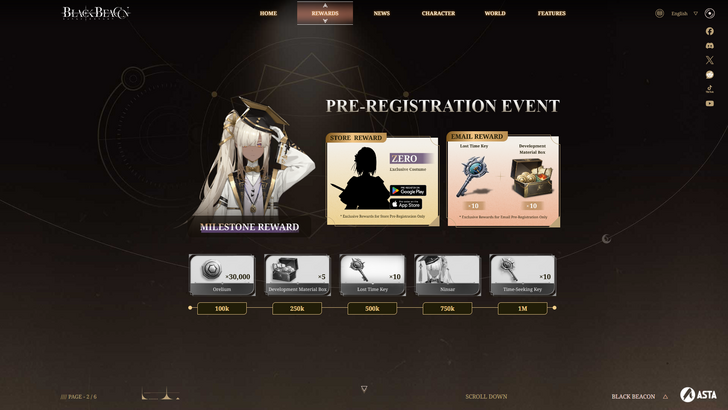
Bước 4: Truy cập cài đặt ngôn ngữ
Bạn sẽ thấy một tùy chọn cho "Ngôn ngữ" hoặc "Dịch vụ dịch thuật". Nhấp vào điều này để tiếp tục.
Bước 5: Quản lý ngôn ngữ
Trang Cài đặt ngôn ngữ hiển thị danh sách các ngôn ngữ được hỗ trợ. Ở đây bạn có thể thêm, xóa hoặc sắp xếp lại ngôn ngữ.
Bước 6: Kích hoạt dịch tự động
Điều quan trọng, đảm bảo tùy chọn "Ưu đãi để dịch các trang không có ngôn ngữ bạn đọc" được bật. Điều này sẽ nhắc bạn dịch các trang được viết bằng ngôn ngữ khác với ngôn ngữ mặc định của trình duyệt.
Bằng cách làm theo các bước đơn giản này, bạn sẽ mở khóa toàn bộ tiềm năng của khả năng dịch thuật của Google Chrome và tận hưởng trải nghiệm duyệt đa ngôn ngữ liền mạch.








![Taffy Tales [v1.07.3a]](https://imgs.xfsxw.com/uploads/32/1719554710667e529623764.jpg)











